如何设置win10备份功能
有时候电脑常常会因为某些缘故需要重装系统,为了保证电脑资料完整性,可以使用备份功能提前备份,但是有些用户不知道如何设置该功能,接下来小编就给大家介绍一下具体的操作步骤。
具体如下:
1. 首先第一步根据下图箭头所指,点击左下角【开始菜单】图标,在弹出的窗口中点击【设置】选项。


2. 第二步打开【Windows设置】窗口后,根据下图箭头所指,点击【更新和安全】选项。

3. 第三步进入【更新和安全】页面后,根据下图箭头所指,点击左侧列表中的【备份】选项。
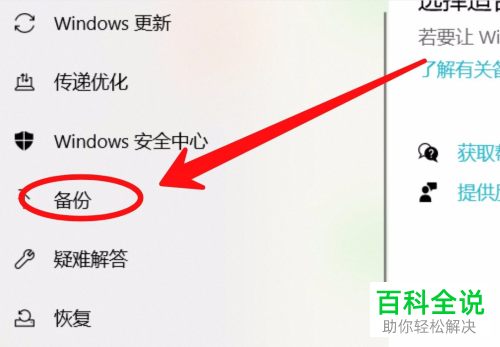
4. 第四步在右侧窗口中,根据下图箭头所指,点击【转到"备份和还原"】选项,在弹出的窗口中点击右上角【设置备份】。


5. 第五步打开【设置备份】窗口后,选择需要保存备份的位置,根据下图箭头所指,点击【下一步】选项。


6. 第六步进入【你希望备份哪些内容】窗口后,按照需求勾选需要备份的内容,根据下图箭头所指,点击【下一步】选项。


7. 最后根据下图箭头所指,点击【保存设置并运行备份】选项,即可备份系统。

以上就是如何设置win10备份功能的方法。
赞 (0)

